win10开机一直卡在正在准备自动修复怎么办
- 分类:Win10 教程 回答于: 2020年12月23日 08:00:43
win10系统有自动修复的功能,能够自行修复些系统故障。不过最近有小伙伴说win10开机一直卡在正在准备自动修复一动不动,进不去系统怎么办?下面小编针对这个问题,给大家分享下win10开机一直卡在正在准备自动修复的解决方法。
方法一:重置电脑
1、首先我们反复的重启电脑,直到诊断修复出现“疑难解答”,我们点击它。
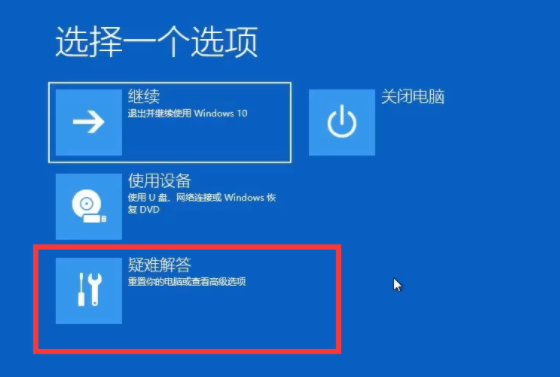
2、之后我们点击重置此电脑。
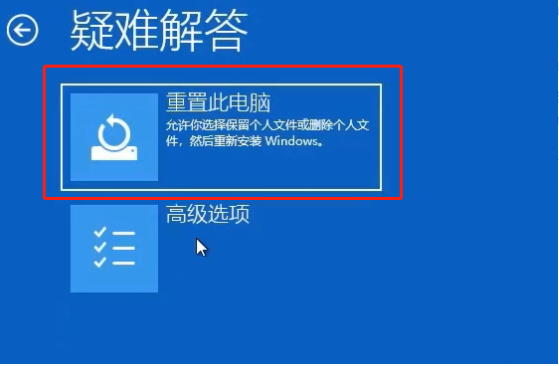
3、我们可以选择保留文件或删除全部内容,选择后点击初始化即可。
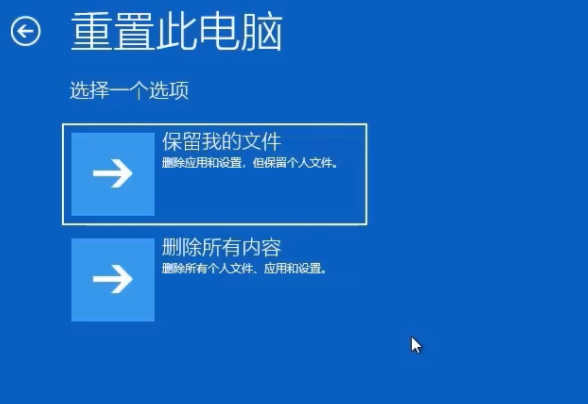
方法二:重装系统
如果是电脑误删除或者是破坏了系统文件的话,那就考虑重装系统,可以用u盘重装系统。
1、找个电脑制作u盘启动盘。下载安装小白一键重装系统软件,然后点击上方的U盘启动栏。插入U盘,然后点击一键制作启动U盘。
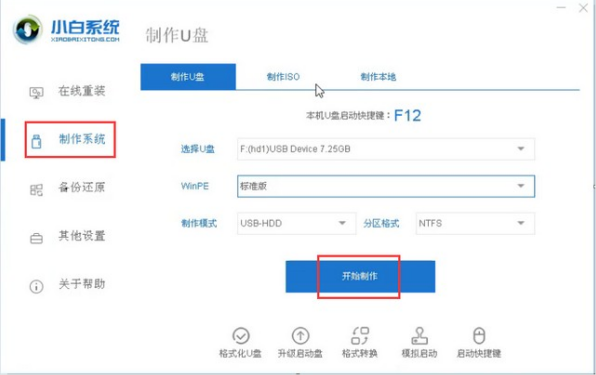
2、勾选需要安装的系统,然后点击下载系统且制作U盘。
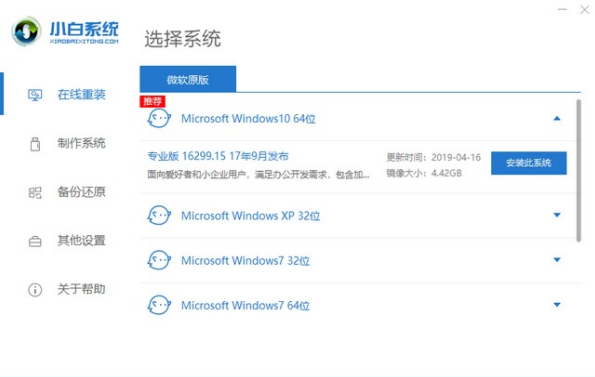
3、最后等待制作成功,拔掉U盘插到需要重装的笔记本电脑上面,重启按F12等启动热键选择U盘启动选项进入pe。
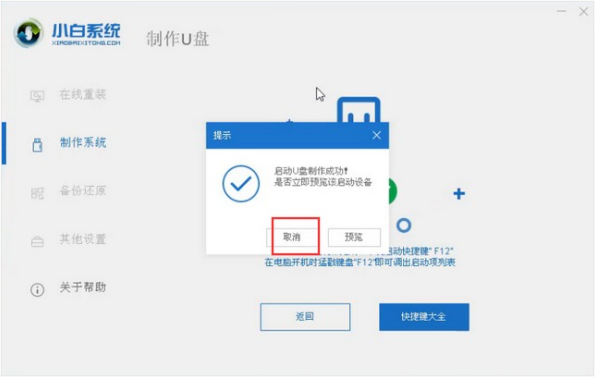

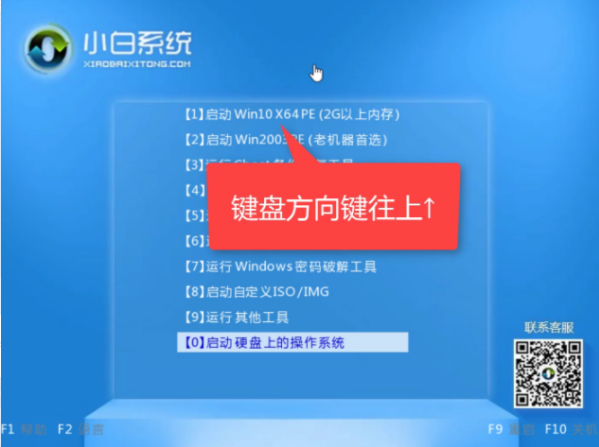
4、进入小白PE后选择系统点击安装此系统,等待安装成功即可拔掉U盘重启。
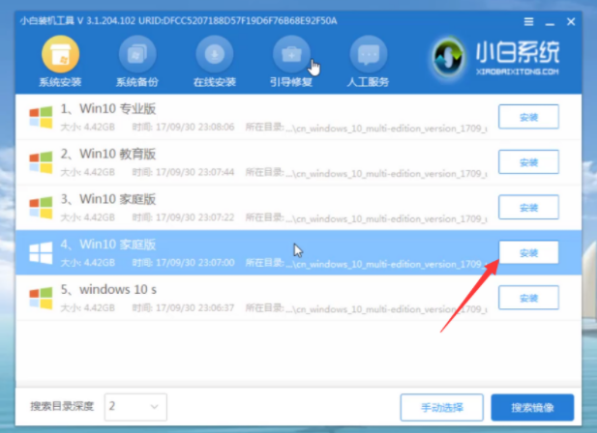
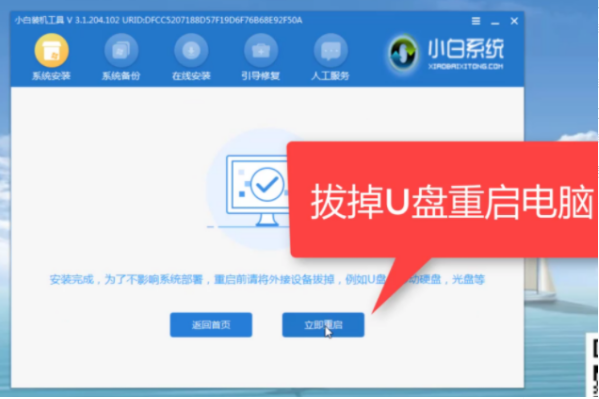
5、最后电脑经过多次重启后安装成功。
以上便是win10开机一直卡在正在准备自动修复的解决方法,希望能帮到各位。
 有用
26
有用
26


 小白系统
小白系统


 1000
1000 1000
1000 1000
1000 1000
1000 1000
1000 1000
1000 1000
1000 1000
1000 1000
1000 1000
1000猜您喜欢
- 教你win10怎么退出任务视图的具体步骤..2020/09/30
- 不支持大于4g的文件,小编教你u盘不能..2018/09/03
- win10系统一键重装图文教程2018/11/17
- 遇到win10四周黑边的情况该怎么办..2020/08/27
- win10正式版64位系统下载2017/07/15
- 激活工具,小编教你怎么使用win10正式..2018/09/21
相关推荐
- 怎么升级win10系统的office2021/09/24
- 错误651_小编教你windows10宽带连接65..2018/01/09
- 激活windows10教程2022/10/22
- 十年前的老电脑还能带的动win10吗?..2021/02/12
- 教你win10怎么设置环境变量2019/03/12
- 联想电脑win10x系统怎么设密码..2021/01/28

















